Διορθώστε όλα τα προβλήματα iOS, όπως σπασμένη οθόνη, πρόβλημα κολλήματος κ.λπ. χωρίς απώλεια δεδομένων.
Εξερευνήστε τη λειτουργία αυτόματης διόρθωσης iOS 17/18/26 και πώς να την απενεργοποιήσετε
Με την κυκλοφορία του iOS 17/18/26, έχουν επέλθει πολλές αλλαγές στις λειτουργίες του iPhone! Μία από αυτές τις λειτουργίες που αποκτά αλλαγές είναι η Αυτόματη Διόρθωση στο iOS 17/18/26. Μερικοί χρήστες επαινούν την Apple για τις αλλαγές της, αλλά κάποιοι τη βρίσκουν απογοητευτική. Είτε θέλετε να ανακαλύψετε τις νεότερες λειτουργίες της είτε θέλετε να την απενεργοποιήσετε, συνεχίστε να διαβάζετε αυτήν την ανάρτηση! Αυτή η ανάρτηση παρουσιάζει την τελευταία Αυτόματη Διόρθωση του iOS 17/18/26 και τρόπους για να την σταματήσετε! Χωρίς άλλη καθυστέρηση, λοιπόν, εξερευνήστε την τώρα!
Λίστα οδηγών
Τι νέο υπάρχει στην Αυτόματη Διόρθωση iOS 17/18/26; Είναι καλύτερη από πριν; Πώς να απενεργοποιήσετε τη λειτουργία αυτόματης διόρθωσης iOS 17/18/26 στο iPhone 17 Λεπτομερή βήματα για να διακόψετε την αυτόματη διόρθωση μιας συγκεκριμένης λέξης στο iOS 17/18/26 Συχνές ερωτήσεις σχετικά με τις νέες λειτουργίες αυτόματης διόρθωσης του iOS 17/18/26Τι νέο υπάρχει στην Αυτόματη Διόρθωση iOS 17/18/26; Είναι καλύτερη από πριν;
Για να ξεκινήσετε το ταξίδι σας στην εξερεύνηση της Αυτόματης Διόρθωσης για iOS 17/18/26, μπορείτε πρώτα να ξεκινήσετε με τις ολοκαίνουργιες αλλαγές της. Αυτή η ανάρτηση απαριθμεί μερικές από τις σημαντικές αλλαγές που έφερε η Apple στην Αυτόματη Διόρθωση! Εξερευνήστε καθεμία από αυτές και δείτε γιατί γίνεται τόσο δημοφιλής!
- Η ακρίβεια έχει βελτιωθεί
Η λειτουργία Αυτόματης Διόρθωσης για iOS 17/18/26 μπορεί να παρέχει πολύ πιο ακριβείς προτάσεις, να διορθώνει συνηθισμένα γραμματικά λάθη και να προσαρμόζει αυτό που πληκτρολογείτε. Μπορεί επίσης να μάθει και να προσαρμόζεται στις προτιμήσεις κειμένου σας! Όλα αυτά είναι δυνατά χάρη στο ενσωματωμένο νέο μοντέλο γλώσσας μετασχηματιστή!
- Ενσωματωμένη πρόβλεψη κειμένου
Μια άλλη σημαντική αλλαγή που έφερε η Apple στην Αυτόματη Διόρθωση iOS 17/18/26 είναι η δυνατότητα παροχής προβλέψεων μίας και πολλαπλών λέξεων. Αυτές οι προβλέψεις προτείνονται αυτόματα απευθείας στο πεδίο κειμένου εισαγωγής που πληκτρολογείτε τη δεδομένη στιγμή. Ακολουθεί μια φωτογραφία για να απεικονίσετε εύκολα αυτήν την αλλαγή από την πλευρά σας.
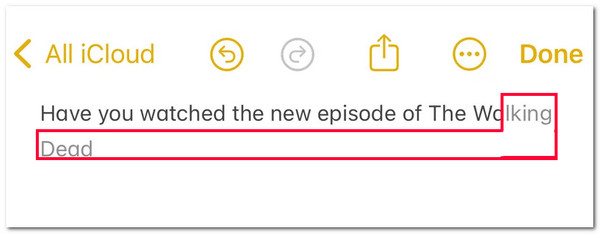
Όπως μπορείτε να δείτε, η Αυτόματη διόρθωση σάς παρέχει αυτόματα μια ακριβή ενσωματωμένη πρόταση κειμένου πρόβλεψης. Εάν θέλετε να εφαρμόσετε την ενσωματωμένη προγνωστική πρόταση, μπορείτε να αγγίξετε το πλήκτρο διαστήματος για να εισαγάγετε την προγνωστική πρόταση στο πεδίο κειμένου εισαγωγής.
- Πιο εύκολο να επεξεργαστείτε αυτόματες διορθώσεις
Αν αντιμετωπίζετε κάποιο πρόβλημα με την επεξεργασία της λειτουργίας Αυτόματης διόρθωσης σε παλαιότερες εκδόσεις, με την Αυτόματη διόρθωση iOS 17/18/26, μπορείτε να τις επεξεργαστείτε εύκολα! Σε αυτήν την αλλαγή, όλες οι αυτόματα διορθωμένες λέξεις ή προτάσεις υπογραμμίζονται προσωρινά με μπλε χρώμα. Αυτή η υπογράμμιση σάς επιτρέπει να επαναφέρετε τη διορθωμένη λέξη στην αρχική λέξη ή προτάσεις που γράψατε.
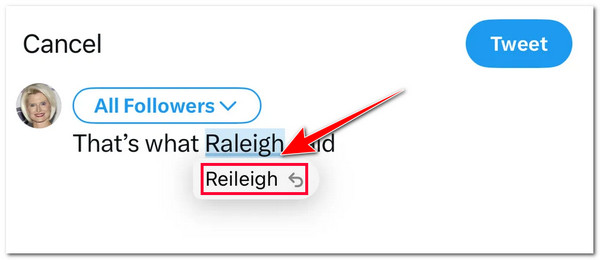
- Πληκτρολογήστε ακατάλληλες λέξεις χωρίς να διορθωθείτε
Μπορείτε πλέον να πληκτρολογείτε άσεμνες λέξεις χωρίς να διορθώνεστε από την Αυτόματη Διόρθωση iOS 17/18/26. Και πάλι, το νέο μοντέλο γλώσσας μετασχηματιστή του iOS 17 παίζει ουσιαστικό ρόλο σε αυτήν την αλλαγή. Αυτό το μοντέλο γλώσσας προσαρμόζεται στη χρήση του λεξιλογίου σας και αποθηκεύει τις προσωπικές σας λίστες λεξιλογίου. Ένα από τα λεξιλόγια που αποθηκεύει είναι οι άσεμνες λέξεις σας.
Τώρα, σε σύγκριση με τη λειτουργία Αυτόματης Διόρθωσης των iOS 17/18/26 σε σχέση με το iOS 16, το iOS 17 προσφέρει πολύ καλύτερη Αυτόματη Διόρθωση. Προσφέρει πολύ πιο σταθερή απόδοση, ακριβείς προτάσεις και υποστηρίζει πολλές γλώσσες!
Πώς να απενεργοποιήσετε τη λειτουργία αυτόματης διόρθωσης του iOS 17 στο iPhone 17
Αυτό είναι! Αυτές είναι οι νέες δυνατότητες της Αυτόματης Διόρθωσης πληκτρολογίου iOS 17/18/26. Παρόλο που έχει πολλές βελτιώσεις, αυτή η λειτουργία εξακολουθεί να είναι ατελής. Τις περισσότερες φορές, αλλάζει αυτόματα τη διατύπωσή σας ενοχλητικά, ακόμα κι αν δεν θέλετε. Αν σας ενοχλεί κι αυτό, τότε ακολουθούν τα βήματα που σας δείχνουν πώς να απενεργοποιήσετε τη λειτουργία Αυτόματης Διόρθωσης iOS 17/18/26 στο iPhone 17 σας:
Βήμα 1Εκκινήστε την εφαρμογή "Ρυθμίσεις" στο iPhone σας, επιλέξτε την επιλογή "Γενικά", μετακινηθείτε προς τα κάτω σε αυτήν την ενότητα και πατήστε το κουμπί "Πληκτρολόγιο".
Βήμα 2Στη συνέχεια, κατευθυνθείτε στην επιλογή "Αυτόματη διόρθωση" στην ενότητα "ΟΛΑ ΤΑ ΠΛΗΚΤΡΟΛΟΓΙΑ". Στη συνέχεια, πατήστε το κουμπί "Εναλλαγή" για να το απενεργοποιήσετε.
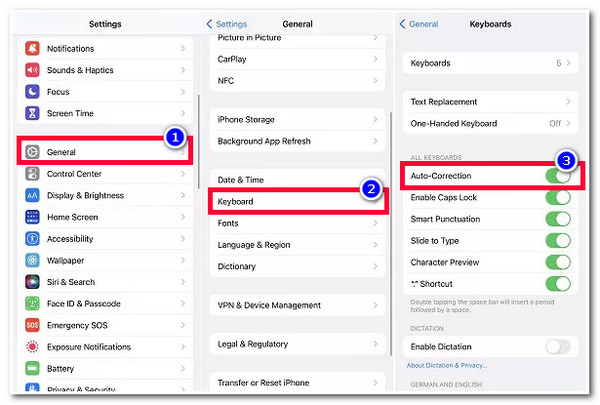
Ωστόσο, απενεργοποιώντας την Αυτόματη διόρθωση στη συσκευή σας, δεν μπορείτε να διασφαλίσετε ότι η διατύπωση ή η γραμματική σας είναι σωστά γραμμένη. Υπάρχει μεγάλη πιθανότητα να γράψετε λανθασμένη ορθογραφία των διατυπώσεων και ακατάλληλη γραμματική δομή.
Λεπτομερή βήματα για να διακόψετε την αυτόματη διόρθωση μιας συγκεκριμένης λέξης στο iOS 17/18/26
Μπορεί να μην θέλετε να καταργήσετε τη βελτιωμένη λειτουργία Αυτόματης Διόρθωσης του iOS 17/18/26. Μερικές φορές, μπορεί να επιτρέψετε σε αυτήν τη λειτουργία να αναθεωρήσει τη διατύπωση ή να διορθώσει γραμματικά λάθη. Αλλά όχι με ορισμένες από τις συγκεκριμένες λέξεις, όπως ονόματα, συντομογραφίες και προσαρμοσμένες φράσεις, καθώς είναι κυρίως γραμμένες με διαφορετική ορθογραφία. Σε αυτήν την περίπτωση, θα πρέπει να σταματήσετε την Αυτόματη Διόρθωση από την αντικατάστασή τους! Πώς, λοιπόν, μπορείτε να σταματήσετε την Αυτόματη Διόρθωση του iOS 17 από το να αλλάξει μια συγκεκριμένη λέξη; Ακολουθούν τα βήματα που πρέπει να ακολουθήσετε:
Βήμα 1Μεταβείτε στην εφαρμογή "Ρυθμίσεις" στο iPhone σας, μεταβείτε στην επιλογή "Γενικά", πατήστε το κουμπί "Πληκτρολόγιο" και επιλέξτε την επιλογή "Αντικατάσταση κειμένου".
Βήμα 2Στη συνέχεια, πατήστε το εικονίδιο "Plus" στην επάνω δεξιά γωνία της οθόνης και εισαγάγετε τη λέξη στις ενότητες "Φράση" και "Συντόμευση" που δεν θέλετε να αλλάξετε από την Αυτόματη διόρθωση iOS 17/18/26.
Βήμα 3Μετά από αυτό, επιλέξτε το κουμπί "Αποθήκευση" στην επάνω δεξιά γωνία της οθόνης. Τότε, αυτό είναι! Την επόμενη φορά που θα πληκτρολογήσετε αυτήν τη λέξη, η Αυτόματη Διόρθωση δεν θα την αλλάξει πλέον.
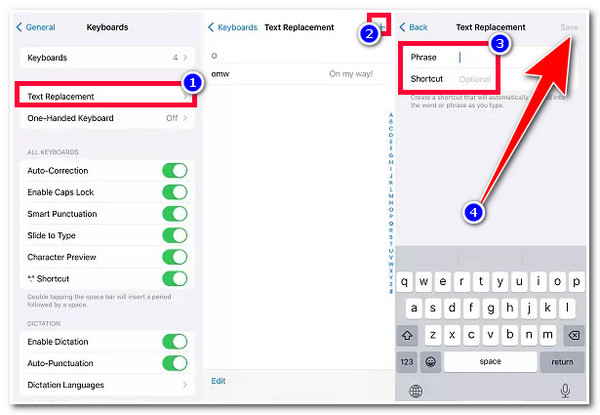
Συμβουλές μπόνους για να διορθώσετε το πρόβλημα αυτόματης διόρθωσης στο iOS 17/18/26 που δεν λειτουργεί ξαφνικά.
Ορίστε! Αυτές είναι οι πιο πρόσφατες λειτουργίες αυτόματης διόρθωσης iOS 17 και τρόποι διακοπής/απενεργοποίησης της! Τώρα, τι γίνεται αν ξαφνικά δεν λειτουργεί σωστά μετά την προσαρμογή της λειτουργίας Αυτόματης διόρθωσης στο iPhone σας; Εάν έχετε αντιμετωπίσει αυτό το πρόβλημα, μπορείτε να χρησιμοποιήσετε το 4Easysoft Ανάκτηση Συστήματος iOS εργαλείο για να το φτιάξεις! Αυτό το εργαλείο μπορεί να διορθώσει αποτελεσματικά περισσότερα από 50 προβλήματα συστήματος iOS, συμπεριλαμβανομένου του προβλήματος που δεν λειτουργεί η Αυτόματη Διόρθωση iOS 17. Μπορεί να διορθώσει γρήγορα το πρόβλημα χρησιμοποιώντας τη δυνατότητα Δωρεάν γρήγορης επιδιόρθωσης χωρίς να χάσετε τα τρέχοντα δεδομένα σας. Ένα άλλο εξαιρετικό σημείο για αυτό το εργαλείο είναι ότι σας επιτρέπει να επανεγκαταστήσετε το υλικολογισμικό του συστήματος του iPhone σας και να αντικαταστήσετε το προηγούμενο κατεστραμμένο!

Υποστηρίξτε μια ευκολονόητη διεπαφή και μια ασφαλή διαδικασία ανάκτησης συστήματος 100%.
Αναβαθμίστε/υποβαθμίστε την έκδοση iOS για να διορθώσετε τη λειτουργία Αυτόματης διόρθωσης iOS 17 και πολλά άλλα.
Προσφέρετε δύο λειτουργίες για να διορθώσετε τη λειτουργία Αυτόματης διόρθωσης iOS 17/18/26 με υψηλό ποσοστό επιτυχίας.
Προστατέψτε το απόρρητό σας και όλες τις πληροφορίες χωρίς να τις αποθηκεύσετε κατά τη σάρωση.
100% Secure
100% Secure
Προστατέψτε το απόρρητό σας και όλες τις πληροφορίες χωρίς να τις αποθηκεύσετε κατά τη σάρωση.
-
Είναι δυνατή η επαναφορά των λέξεων του λεξιλογίου του πληκτρολογίου μου;
Ναί! Μπορείτε να επαναφέρετε τις λέξεις του λεξιλογίου του πληκτρολογίου σας. Εάν θέλετε να επαναφέρετε όλες τις προσαρμοσμένες λέξεις και τις συντομεύσεις σας, μεταβείτε στις Ρυθμίσεις σας, πατήστε το κουμπί Γενικά και επιλέξτε Μεταφορά ή Επαναφορά iPhone. Μετά από αυτό, επιλέξτε το Reset Keyboard Dictionary, και αυτό είναι!
-
Ποιες γλώσσες υποστηρίζει η δυνατότητα Αυτόματης Διόρθωσης iOS 17;
Οι γλώσσες που υποστηρίζει η δυνατότητα Αυτόματης Διόρθωσης είναι τα Αγγλικά, τα Γαλλικά και τα Ισπανικά πληκτρολόγια. Έτσι, εάν χρησιμοποιείτε μία από αυτές τις γλώσσες, μπορείτε να δοκιμάσετε όλες τις πιο πρόσφατες λειτουργίες της Αυτόματης Διόρθωσης iOS 17.
-
Ποια μοντέλα iPhone υποστηρίζουν τη λειτουργία Αυτόματης Διόρθωσης iOS 17/18/26;
Αυτή η λειτουργία Αυτόματης διόρθωσης για iOS 17/18/26 είναι διαθέσιμη με iPhone 12 και νεότερα μοντέλα. Επομένως, εάν δεν χρησιμοποιείτε αυτήν τη στιγμή αυτά τα μοντέλα iPhone, δυστυχώς, δεν μπορείτε να χρησιμοποιήσετε αυτήν τη λειτουργία.
συμπέρασμα
Αυτό είναι! Αυτές είναι οι πιο πρόσφατες λειτουργίες της βελτιωμένης λειτουργίας Αυτόματης διόρθωσης iOS 17/18/26! Τώρα που εξερευνήσατε αυτήν τη λειτουργία, μπορείτε να τη χρησιμοποιήσετε πλήρως και να την προσαρμόσετε σύμφωνα με τις προτιμήσεις σας. Εάν η λειτουργία δεν λειτουργεί σωστά αφού τροποποιήσατε ορισμένες από τις ρυθμίσεις της, μπορείτε να χρησιμοποιήσετε το 4Easysoft Ανάκτηση Συστήματος iOS εργαλείο για να το φτιάξεις! Αυτό το εργαλείο είναι εξοπλισμένο με ισχυρή τεχνολογία που διορθώνει διάφορα προβλήματα συστήματος, συμπεριλαμβανομένου του προβλήματος που δεν λειτουργεί η Αυτόματη Διόρθωση του iOS 17, με υψηλό ποσοστό επιτυχίας και χωρίς απώλεια δεδομένων! Επισκεφτείτε τον ιστότοπο αυτού του εργαλείου σήμερα!
100% Secure
100% Secure


